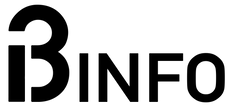Jeśli chcesz ponownie zainstalować Windows na swoim komputerze, będziesz potrzebować klucza licencyjnego, aby móc ponownie aktywować system. Jeśli zastanawiasz się, skąd i jak zdobyć ten klucz, czytaj dalej. W tym artykule omówię różne sposoby znalezienia bądź odzyskania licencji na twojego Windowsa.
Nowoczesne komputery PC w większości przypadków są wyposażone w już aktywowany system Windows. Jednocześnie producent nie myśli o opcji przywrócenia systemu operacyjnego za pomocą dołączonego urządzenia pendrive, płyty. Dodatkowo nowe systemy nie posiadają, jak miało to miejsce jeszcze kilka lat temu, naklejki z licencją. I o ile przywrócenie samego Windowsa do stanu fabrycznego jest dość prostym procesem, co zrobić, gdy nie możemy z niego skorzystać np. gdy nasz dysk twardy uległ awarii. Ratunkiem jest czysta instalacja systemu.
Należy jednak podkreślić, że jeśli na komputerze miałeś już zarejestrowany system Windows (10 bądź nowszy), to jego ponowna instalacja w przypadku awarii nie będzie wymagała podawania klucza aktywacyjnego. Nawet jeśli podczas instalacji program poprosi o jego wprowadzenie, możesz zaznaczyć opcję „Nie mam klucza produktu” (jest to zalecana opcja przez Microsoft). Po instalacji i podłączeniu do Internetu system aktywuje się automatycznie. Klucz licencyjny może być jednak wymagany, gdy w naszym komputerze zmieniliśmy kilka komponentów jak np. płyta główna, procesor, dysk czy karta graficzna. Dlatego warto zapisać sobie licencję Windowsa zawczasu, kiedy jeszcze wszystko działa. Oto kilka sposobów jak tego dokonać.
Wczytanie klucza z oprogramowania UEFI płyty głównej
Jeśli komputer korzysta z Windows 8 bądź nowszego, klucz produktu zostanie osadzony w oprogramowaniu sprzętowym UEFI. By go odczytać, możemy skorzystać z narzędzi dostępnych w systemie operacyjnym.
- Wyszukaj PowerShell w polu wyszukiwania menu start i uruchom aplikację jako administrator.
- W wierszu poleceń konsoli PowerShell wpisz (wklej) poniższe polecenie i naciśnij Enter
(Get-WmiObject -query 'select * from SoftwareLicensingService').OA3xOriginalProductKey
- Wyświetlony zostanie 25-cyfrowy klucz produktu Windows.

Jeśli nie możesz znaleźć klucza nawet przy użyciu tej metody, wypróbuj następną metodę.
Odzyskanie klucza produktu Windows za pomocą wiersza poleceń
Wiersz poleceń to kolejna łatwa opcja odzyskiwania utraconego klucza produktu Windows. Po prostu wykonaj następujące kroki:
- Wpisz CMD w menu start i uruchom aplikację jako administrator.
- Skopiuj następujące polecenie i wklej je w wierszu poleceń. Następnie naciśnij Enter.
wmic path SoftwareLicensingService get OA3xOriginalProductKey

Na ekranie wiersza poleceń wyświetli klucz licencyjny systemu Windows. Nie zadziałało, spróbuj kolejnej metody.
Znajdź klucz produktu za pomocą Edytora rejestru
Edytor rejestru to obszerna i skomplikowana baza danych systemu Windows służąca do przechowywania jego ustawień. Tutaj przechowywany jest także klucz licencyjny systemu Windows, do którego można uzyskać dostęp, wykonując następujące czynności:
- Wpisz Edytor Rejestru w menu start i uruchom aplikację jako administrator.
- Otwórz folder HKEY_LOCAL_MACHINE znajdujący się po lewej stronie.
- Przejdz do Software > Microsoft > WindowsNT >Currentversion .
- W tym folderze będzie plik o nazwie DigitalProductID ; otwórz go, aby znaleźć klucz produktu.

Ten może być jednak zapisany w formie binarnej bądź szesnastkowej, którą dość trudno odczytać.
Programy zewnętrzne
Możesz też skorzystać z licznych programów, które umożliwią CI odzyskanie klucza licencji systemu Windows. I choć opcji jest wile mogę polecić darmowy Magical Jelly Bean Keyfinder. Wystarczy pobrać aplikację ze strony dewelopera i ją uruchomić. Naszym oczom ukaże się nie tylko zapisany klucz licencyjny do Windowsa, ale także do innych programów zainstalowanych na naszym komputerze. Jako alternatatywę możecie skorzystać również z bezpłatnego programu Windows Product Key Viewer.


Mam nadzieję, że ten artykuł był pomocny i dzięki niemu będziesz w stanie odzyskać swój klucz licencyjny. Jeżeli szukasz gdzie kupić Windowsa najtaniej, sprawdź nasze zestawienie.